Валорант – это популярная онлайн-игра, которая привлекает множество игроков со всего мира. Однако, несмотря на все свои достоинства, у некоторых пользователей возникают проблемы с низким быстродействием клиента Валорант. Низкое быстродействие может сильно повлиять на игровой процесс, вызвать прерывания и задержки во время игры, а также разочарование и раздражение у игроков.
Важно понимать, что причины низкого быстродействия клиента Валорант могут быть разными. Это может быть связано с особенностями компьютера или интернет-соединения, настройками игры, наличием других программ, работающих в фоновом режиме и забирающих ресурсы компьютера. Чтобы решить эту проблему и насладиться игрой без задержек и прерываний, следует принять несколько важных действий.
В первую очередь, проверьте свои настройки Валорант. Убедитесь, что вы используете последнюю версию клиента игры, а также проверьте настройки графики и производительности. Отключите все неиспользуемые эффекты и установите минимальное разрешение экрана, чтобы уменьшить нагрузку на систему. Также рекомендуется закрыть все ненужные программы, чтобы освободить оперативную память компьютера.
Причины и решения низкого быстродействия клиента Valorant
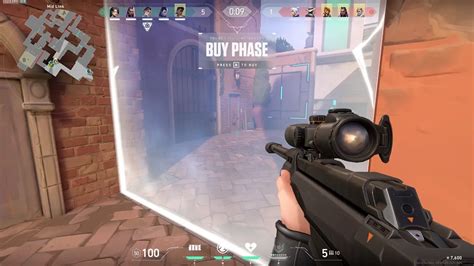
1. Недостаточные технические характеристики компьютера:
Высокая производительность компьютера является ключевым фактором для плавной работы клиента Valorant. Если ваш компьютер имеет недостаточные технические характеристики, то вам может помочь:
| Обновление драйверов | Установка последних драйверов для графической карты, звуковой карты и других устройств может значительно повысить производительность. |
| Очистка системы | Удаление временных файлов, программ и другого мусора может освободить место на жестком диске и улучшить быстродействие компьютера. |
| Обновление компонентов | Рассмотрите возможность обновления оперативной памяти, жесткого диска или процессора для повышения производительности компьютера. |
2. Проблемы с интернет-подключением:
Стабильное и быстрое интернет-подключение также является важным аспектом для плавной игры в Valorant. Если у вас возникли проблемы с интернет-подключением, то вам может помочь:
| Подключение по проводу | Если вы играете по Wi-Fi, попробуйте подключить компьютер напрямую к роутеру по Ethernet-кабелю для улучшения скорости и стабильности интернет-соединения. |
| Изменение DNS | Попробуйте изменить DNS-сервер, чтобы улучшить скорость и стабильность интернет-подключения. |
| Выключение фоновых программ | Закройте все фоновые программы и загрузки, которые могут занимать интернет-пропускную способность и влиять на быстродействие игры. |
3. Неправильные настройки игры:
Некоторые настройки в самой игре Valorant могут влиять на ее быстродействие. Вам может помочь следующее:
| Снижение графических настроек | Уменьшение графических настроек, таких как разрешение экрана, уровень детализации и эффекты, может улучшить быстродействие клиента Valorant. |
| Выключение вертикальной синхронизации | Отключение этой опции может повысить быстродействие, но может привести к появлению горизонтальных артефактов на экране. |
| Изменение приоритета процесса | Попробуйте изменить приоритет процесса игры Valorant на "Высокий" в диспетчере задач для улучшения быстродействия. |
Если вы столкнулись с низким быстродействием клиента Valorant, то приведенные выше рекомендации помогут вам справиться с этой проблемой. Помните, что индивидуальные результаты могут различаться в зависимости от конкретной ситуации, поэтому экспериментируйте и настраивайте свою систему под свои нужды.
Недостаточные характеристики компьютера
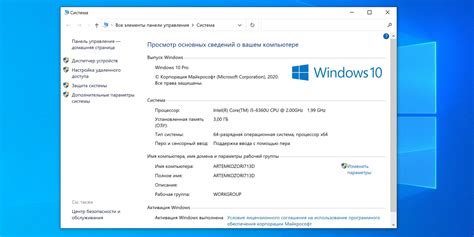
Одной из основных причин низкого быстродействия клиента валорант может быть недостаточная производительность компьютера. Вот несколько характеристик, на которые следует обратить внимание:
1. Процессор: Если у вас установлен устаревший или слабый процессор, это может снижать производительность игры. Рекомендуется использовать процессор с высокой тактовой частотой и мощными ядрами для обеспечения плавного игрового процесса.
2. Оперативная память: Недостаточное количество оперативной памяти может привести к замедлению работы клиента валорант. Убедитесь, что у вас достаточно оперативной памяти для запуска игры и других приложений на компьютере.
3. Графический процессор: Графическая карта также влияет на производительность игры. Если у вас установлена слабая или устаревшая видеокарта, это может вызвать низкое быстродействие клиента валорант. Рекомендуется использовать мощную графическую карту с поддержкой DirectX 11 или выше.
4. Жесткий диск: Если у вас есть слишком мало свободного места на жестком диске, это может сказаться на производительности компьютера в целом. Убедитесь, что у вас есть достаточно места на жестком диске для работы игры и других программ.
5. Обновление драйверов: Проверьте, что у вас установлены последние версии драйверов для всех компонентов компьютера. Устаревшие драйверы могут привести к проблемам производительности.
Если ваши характеристики компьютера не соответствуют минимальным требованиям для игры, рекомендуется обновить компьютер или провести апгрейд некоторых компонентов, чтобы обеспечить оптимальное быстродействие клиента валорант.
Проблемы с сетевым соединением

Если вы столкнулись с низким быстродействием клиента в Valorant, одной из возможных причин может быть проблема с сетевым соединением. Ниже перечислены наиболее распространенные проблемы, которые могут влиять на скорость загрузки и стабильность игры:
- Низкая скорость интернет-соединения: Убедитесь, что ваше интернет-соединение имеет достаточную скорость для игры в Valorant. Низкоскоростное соединение может привести к задержкам, лагам и даже дисконнектам.
- Проблемы с Wi-Fi сигналом: Если вы используете Wi-Fi, проверьте качество сигнала. Слабый сигнал Wi-Fi может вызывать низкую скорость соединения и проблемы с игрой. Попробуйте переместиться ближе к роутеру или подключиться к сети через Ethernet-кабель.
- Проблемы с провайдером интернет-услуг: Проверьте, есть ли у вас проблемы со своим провайдером интернет-услуг. Возможно, провайдер проводит технические работы или имеет проблемы с сетью, что может негативно сказываться на вашем интернет-соединении.
- Блокировка портов или брандмауэр: Проверьте, не блокирует ли ваш брандмауэр или антивирусный программное обеспечение доступ игры к интернету. В некоторых случаях, они могут снижать скорость соединения или блокировать определенные порты, необходимые для игры.
- Слишком большая нагрузка на сеть: Если в вашей сети активно используется множество устройств или проводятся загрузки большого объема данных, это может привести к снижению скорости и возникновению проблем с соединением в игре.
Если вы столкнулись с проблемами сетевого соединения, рекомендуется следующее:
- Проведите скоростной тест своего интернет-соединения, чтобы убедиться, что скорость соответствует рекомендованным требованиям для игры в Valorant.
- Перезагрузите свой роутер и модем, чтобы обновить сетевые настройки и возможно исправить временные проблемы с соединением.
- Проверьте наличие обновлений для вашего брандмауэра или антивирусного программного обеспечения, и убедитесь, что их настройки не блокируют доступ к игре.
- Оптимизируйте использование сети, отключив ненужные устройства или загрузки, чтобы дать игре больше пропускной способности.
Если проблемы с сетевым соединением продолжаются, рекомендуется обратиться к вашему поставщику интернет-услуг или технической поддержке Valorant для получения дополнительной помощи и советов.
Некорректные настройки графики
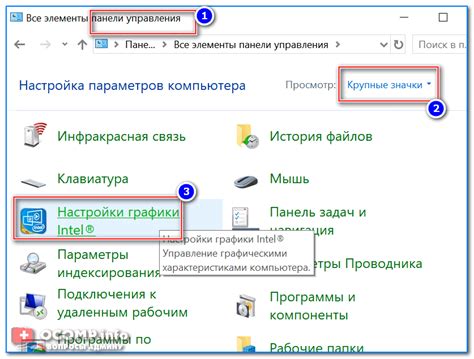
Если у вас наблюдается низкое быстродействие клиента Valorant, одной из возможных причин может быть некорректная настройка графических параметров. Неправильно установленные настройки могут негативно влиять на производительность и вызывать задержки, лаги или падение кадров в игре.
Для оптимальной работы клиента Valorant рекомендуется проверить и, если необходимо, отрегулировать следующие параметры:
1. Разрешение экрана:
Проверьте, соответствует ли разрешение экрана вашего компьютера требованиям игры. Если ваш монитор имеет высокое разрешение, попробуйте снизить его до значения, которое поддерживается игрой. Более низкое разрешение может помочь увеличить производительность.
2. Качество графики:
Убедитесь, что качество графики в игре установлено на оптимальное значение. Излишне высокие настройки могут оказывать нагрузку на систему и снижать производительность. Попробуйте снизить детализацию объектов, тени, и другие графические эффекты на уровень, который позволяет достичь стабильного FPS (количество кадров в секунду).
3. Вертикальная синхронизация:
Включенная вертикальная синхронизация может ограничивать FPS до частоты обновления экрана вашего монитора. Если ваш компьютер способен обеспечить более высокую частоту кадров, попробуйте отключить вертикальную синхронизацию в настройках игры или драйвере графической карты.
Примечание: Настройки графики могут отличаться в зависимости от вашей операционной системы и конфигурации компьютера. Рекомендуется обратиться к руководству пользователя или официальной документации по вашей графической карте для получения дополнительной информации о настройках.
Если после проверки и коррекции настроек графики проблемы с низким быстродействием клиента Valorant продолжаются, возможно, проблема связана с другими факторами, такими как недостаточная оперативная память или проблемы с интернет-соединением. Рекомендуется обратиться в службу поддержки Valorant или обсудить проблему на форуме, чтобы получить дальнейшую помощь.
Необходимость обновления драйверов
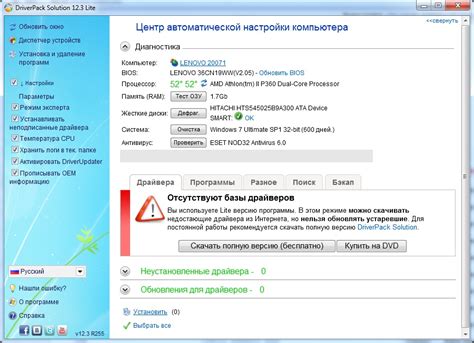
Если у вас возникают проблемы с низким быстродействием клиента Валорант, одной из возможных причин может быть устаревший или несовместимый драйвер графической карты или другого оборудования.
Обновление драйверов может значительно повысить производительность вашего компьютера и устранить проблемы с низким FPS в игре. Драйверы являются программным обеспечением, которое позволяет операционной системе взаимодействовать с оборудованием, и обновление их до последней версии может улучшить совместимость и эффективность работы.
Вы можете обновить драйверы различных компонентов вашей системы, таких как графическая карта, звуковая карта, сетевой адаптер и другие, следуя этим шагам:
- Загрузите официальный веб-сайт производителя вашего компьютера или компонента.
- Перейдите на страницу поддержки или загрузки драйверов.
- Выберите вашу модель компьютера или компонента.
- Скачайте последнюю версию драйвера для вашей операционной системы.
- Установите скачанный драйвер, следуя инструкциям на экране.
- Перезагрузите компьютер после установки драйвера.
После обновления драйверов рекомендуется запустить клиент Валорант и проверить, улучшилась ли производительность игры. Если проблемы с быстродействием сохраняются, возможно, есть другие факторы, которые следует исследовать.
Обновление драйверов регулярно может быть полезным не только для игр, но и для общей производительности вашей системы. Устаревшие драйверы могут вызывать различные проблемы, включая сбои, вылеты из игры и низкую производительность. Поэтому рекомендуется время от времени проверять наличие обновлений драйверов для вашей системы и устанавливать их, если они доступны.
Наличие вредоносного ПО

Если у вас возникают проблемы с низким быстродействием клиента Valorant, одной из возможных причин может быть наличие вредоносного программного обеспечения на вашем устройстве. Вредоносное ПО, такое как вирусы, трояны или шпионское ПО, может замедлить работу вашего компьютера и влиять на производительность игры.
Для борьбы с вредоносным ПО рекомендуется выполнить следующие шаги:
- Установите надежную антивирусную программу и регулярно обновляйте ее базы данных. Проводите сканирование системы на наличие вредоносного ПО и удалите обнаруженные угрозы.
- Избегайте скачивания файлов из ненадежных источников. Убедитесь, что загрузка игры Valorant и обновлений происходит только с официального сайта или платформы.
- Не открывайте вложения в письмах или ссылки, на которые вы не рассчитываете. Они могут содержать вредоносное ПО.
- Обновляйте операционную систему и все установленные программы, чтобы исправлять уязвимости, которые могут быть использованы злоумышленниками.
- Запустите проверку и очистку реестра вашей системы, чтобы исправить ошибки, которые могут влиять на производительность устройства.
Если после выполнения всех этих шагов вы все еще испытываете проблемы с низкой производительностью в Valorant, рекомендуется обратиться за поддержкой специалистов или создать запрос на официальной форуме разработчика игры. Они смогут предоставить вам дополнительные рекомендации и помочь устранить проблему.
Загруженность операционной системы

Низкое быстродействие клиента в Valorant может быть связано с загруженностью операционной системы. Если ваш компьютер работает слишком медленно, это может замедлить работу игры и вызвать задержки и проблемы с производительностью.
Вот несколько рекомендаций, которые могут помочь улучшить производительность операционной системы и, возможно, повысить быстродействие клиента:
Очистите диск | Освободите место на жестком диске, удалив ненужные файлы и программы. Периодически очищайте временные файлы, кэш и корзину. |
Обновите драйверы | Убедитесь, что у вас установлены последние версии драйверов для вашей видеокарты, звуковой карты и других устройств. Устаревшие драйверы могут приводить к проблемам с производительностью. |
Отключите ненужные программы | Закройте все запущенные программы, которые вам не нужны во время игры. Они могут использовать ресурсы компьютера, что приводит к снижению производительности. |
Установите антивирусное программное обеспечение | Защитите свой компьютер от вредоносных программ, установив надежное антивирусное программное обеспечение. Вредоносные программы могут замедлить работу системы и игр. |
Оптимизируйте настройки игры | Проверьте настройки графики и графического движка в игре. Понизьте графические настройки, если ваш компьютер работает медленно. |
Почистите реестр | Используйте специальные программы для очистки и оптимизации реестра операционной системы. Неисправности в реестре могут замедлить работу компьютера. |
Следуя этим рекомендациям, вы можете повысить производительность вашей операционной системы и улучшить работу клиента Valorant.
Недостаточный объем оперативной памяти

Низкое быстродействие клиента валорант может быть связано с недостаточным объемом оперативной памяти на компьютере пользователя. Операционная система и запущенные программы также потребляют определенное количество оперативной памяти, что может снижать производительность игры.
Чтобы решить эту проблему, рекомендуется следующее:
- Закройте все ненужные программы и окна перед запуском клиента валорант. Это позволит освободить оперативную память для игры.
- Обновите драйверы графической карты и операционной системы. Это может улучшить совместимость и производительность игры, включая использование оперативной памяти.
- Проверьте, достаточно ли оперативной памяти на вашем компьютере для запуска игры. Если объем оперативной памяти недостаточен, рассмотрите возможность увеличения ее объема путем установки дополнительных модулей памяти.
Оперативная память является важным компонентом для обеспечения плавной работы игры. Следование указанным рекомендациям позволит снизить нагрузку на оперативную память и повысит производительность клиента валорант.
Неправильно настроенные звуковые драйверы
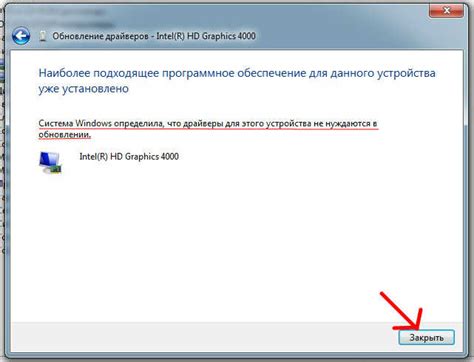
Если звуковые драйверы работают неправильно, это может привести к замедлению работы игры и понижению ее производительности. Для исправления этой проблемы следуйте инструкциям ниже:
- Проверьте, что у вас установлены последние версии звуковых драйверов. В большинстве случаев, вы можете загрузить и установить последние версии драйверов с сайта производителя вашего звукового оборудования.
- Если после обновления драйверов проблема не была устранена, попробуйте изменить настройки звука в игре. В меню настроек игры найдите раздел "Звук" и проверьте, что все настройки звука установлены правильно.
- Если ни одно из вышеперечисленных действий не помогло, попробуйте отключить все дополнительные звуковые эффекты на вашем компьютере. Некоторые эффекты могут негативно влиять на быстродействие игры. Чтобы отключить эти эффекты, перейдите в настройки звука вашей операционной системы.
- Если проблема все еще не была устранена, попробуйте временно отключить антивирусное программное обеспечение. Некоторые антивирусные программы могут блокировать некоторые аудиофайлы игры, что может привести к замедлению работы игры.
Если ни один из вышеперечисленных методов не помог вам устранить проблему, рекомендуется обратиться к службе поддержки клиента Valorant. Они смогут предоставить более точные инструкции и помочь вам в решении проблемы.
Программы, работающие в фоновом режиме
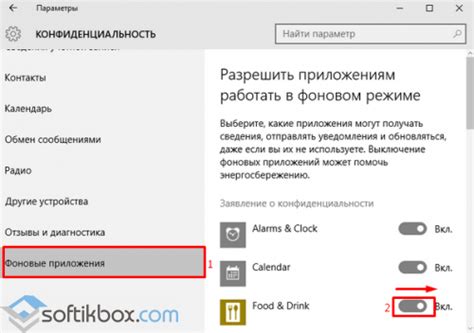
Для решения проблемы низкого быстродействия клиента в Valorant, можно использовать программы, работающие в фоновом режиме. Такие программы выполняются на компьютере параллельно с запущенной игрой и могут помочь оптимизировать работу операционной системы и увеличить производительность игры.
Одним из популярных инструментов для этой цели является Razer Cortex. Эта программа от Razer предназначена для оптимизации производительности игр на компьютере и включает в себя функции, улучшающие быстродействие игрового клиента. Razer Cortex может автоматически выключать ненужные процессы и службы, освобождая системные ресурсы для игры.
Еще одной полезной программой является MSI Afterburner. Эта утилита позволяет контролировать и настраивать работу графического процессора компьютера. С помощью MSI Afterburner можно улучшить производительность видеокарты, проводя разгон и настройку параметров работы GPU.
Помимо вышеупомянутых программ, существуют и другие инструменты, способные увеличить производительность игры. Они предлагают различные функциональные возможности, включая оптимизацию операционной системы, контроль работы драйверов и настройку параметров работы компьютера.
Использование программ, работающих в фоновом режиме, может помочь улучшить производительность клиента в Valorant, предотвращая проблемы с низким быстродействием. Однако, перед установкой и использованием таких программ, рекомендуется изучить их функционал, убедиться в их совместимости с системой, а также следовать рекомендациям и инструкциям производителей.
Проблемы с жестким диском

Часто низкое быстродействие клиента VALORANT может быть связано с проблемами, связанными с жестким диском вашего компьютера. Вот некоторые распространенные проблемы, которые могут возникнуть:
- Недостаточно свободного места на жестком диске. Если на вашем компьютере мало свободного места, это может привести к ухудшению производительности игры. Убедитесь, что у вас есть достаточно места для установки и запуска VALORANT.
- Фрагментация диска. Когда файлы на вашем жестком диске разбиваются на отдельные фрагменты и располагаются неспособствующими быстрому чтению и записи способами, это может привести к замедлению производительности игры. Выполните дефрагментацию жесткого диска, чтобы исправить эту проблему.
- Ошибки диска. Если ваш жесткий диск содержит ошибки, это может привести к снижению быстродействия и возникновению проблем во время запуска игры. Запустите утилиту проверки диска, чтобы исправить ошибки и восстановить его работоспособность.
Если вы столкнулись с низким быстродействием клиента VALORANT, рекомендуется проверить состояние вашего жесткого диска и исправить возможные проблемы. Это может помочь улучшить общую производительность игры и сделать ваше игровое время более приятным.



